
Extrude adalah sebuah tool yang terdapat pada coreldraw lebih tepatnya ada pada bagian blend tool yang berfungsi untuk memberikan efek tiga dimensi (3D) pada sebuah objek atau text.

Detail Tutorial
Program : CorelDRAW
Tingkat Kesulitan : Mudah
Perkiraan Waktu : 20 Menit
Daftar Isi :
- Pendahuluan
- Extrusion Type 1
- Extrusion Type 2
- Extrusion Type 3
- Extrusion Type 4
- Extrusion Type 5
- Extrusion Type 6
Pendahuluan
Untuk menggunakan tool ini pertama buatlah sebuah objek bisa lingkaran, kotak ataupun text terserah anda seseuai keinginan, dalam tutorial ini yang akan digunakan adalah text :
setelah anda membuat objek atau text maka klik lah objek atau text yang dibuat tadi kemudian pergilah kebagian toolbar dan klik lah tool extrude dan geserlah tanda panah kemanapun yang anda mau sesuai selera seperti pada gambar di bawah :

Maka pada bagian Property Bar akan muncul beberapa pilihan seperti dibawah ini :
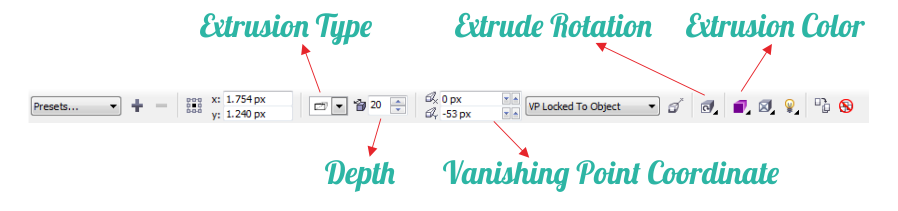
- Extrusion Type : pilihan beberapa type tool extrude yang bisa anda gunakan, terdapat 6 pilihan type yang bisa anda pilih dan akan dijelaskan disini satu persatu.
- Depth : kedalaman / panjangnya tool extrude yang bisa anda ubah sesuka hati sesuai selera.
- Vanishing Point Coordinate : Adalah penentu arah efek ektrude pada objek, fungsi ini jarang dipakai karena kebanyakan orang langsung mengeser tanda panah ke arah yang mereka kehendaki ketimbang menggunakan fungsi ini.
- Extrude Rotation : Untuk memutar arah extrude, fungsi ini juga sangat jarang digunakan karena penggunaannya termasuk lebih sulit.
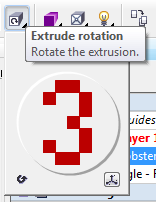
- Extrusion Color : Digunakan untuk mengubah warna pada extrude, defaultnya warna extrude akan mengikuti warna objek asalnya, jadi gunakan fungsi ini untuk mengubah warnanya.
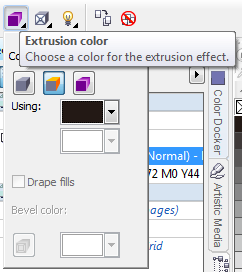
- Untuk fungsi lain sangat jarang digunakan maka dari itu tidak dijelaskan disini
Extrusion Type 1
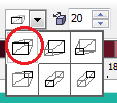
Seperti pada contoh, type pertama ini memberikan efek 3D pada objek yang seakan-akan terlihat membesar dari ukuran awalnya. untuk lebih jelas lihat contoh pada gambar dibawah :

Extrusion Type 2
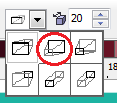
tipe ini adalah kebalikan dari tipe pertama hanya saja tipe kedua ini posisi objek asal berada dibawah extrude. lihat contoh dibawah :
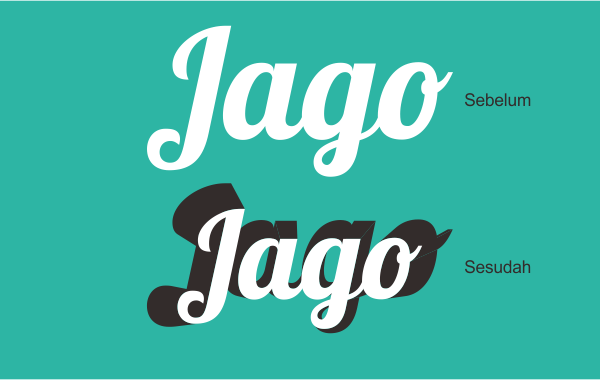
Extrusion Type 3
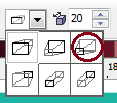
Tipe ketiga ini sama dengan tipe kedua hanya perbedaannya adalah jika tipe sebelumnya posisi objek di belakang extrude, maka type ke-3 ini posisi objek ada di atas extrude. Untuk mengetahuinya anda bisa klik kanan kemudian tekan Break Curve Apart atau Ctrl + K untuk perintah yang lebih cepat maka dibagian Object Manager akan terlihat jelas posisi objek berada di atas extrude, cara ini juga bisa di terapkan di type extrude yang lain.
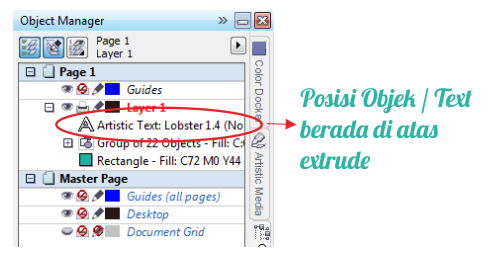

Extrusion Type 4
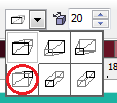
Tipe ini sama dengan tipe pertama hanya saja jika tipe pertama posisi objek berada diatas extrude maka tipe ini mengubah posisi objek menjadi dibawah extrude.

Extrusion Type 5
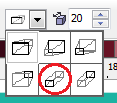
Tipe ini adalah tipe extrude paling favorit, dengan extrude tipe inilah kita bisa membuat efek flat long shadow pada desain kita. lihat contoh dibawah :

Untuk membuat desain flat long shadow silahkan baca : Tutorial Membuat Flat Long Shadow dengan CorelDRAW.
Extrusion Type 6
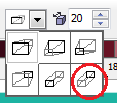
yang terakhir ini sama dengan extrude yang ke-5 hanya perbedaannya terdapat ada posisi objek yang berada di bawah extrude.
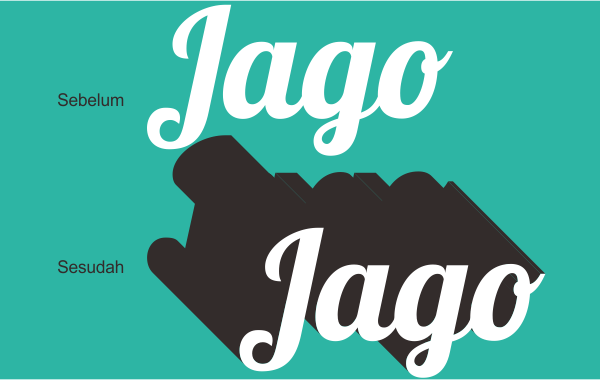
Contoh penerapan extrude secara langsung dalam desain :
bagi ada yang masih tidak difahami atau masih ada yang kurang dari artikel ini, silahkan beri masukan atau silahkan bertanya dengan cara menulisnya di kolom komentar.
Selanjutnya : Mengenal Lebih Jauh Fungsi Blend Tools Pada CorelDRAW
Selanjutnya : Mengenal Lebih Jauh Fungsi Blend Tools Pada CorelDRAW
Sign up here with your email
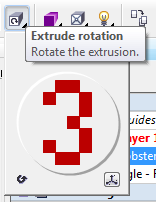
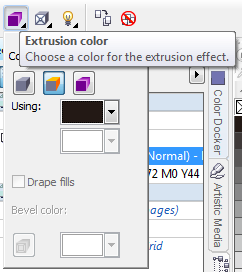


ConversionConversion EmoticonEmoticon